
Разработчиками видеохостинга YouTube периодически производится усовершенствование своего видеосервиса. Одним из недавних глобальных обновлений стало новое оформление сайта. Изменения затронули не только интерфейс, но и навигацию по-данному веб-ресурсу. Многие функции были перенесены из Творческой студии в главное меню сайта, а также изменены опции, связанные с просмотром и поиском видеороликов. В данном материале мы рассмотрим вопрос, как перейти на новый дизайн Ютуба.
Как включить новый дизайн Ютуба
В начале 2016 года программистами YouTube была начата разработка интерфейса и навигационной панели сайта. Уже в первых месяцах 2017 года свежая версия видеохостинга была доступна пользователям в режиме бета-тестирования. Полноценный релиз обновления с новым дизайном, а также функционалом веб-ресурса выпал на начало 2018 года.
Во время разработки и бета-тестирования пользователям был доступен классический вид веб-ресурса с внесенными изменениями в навигационную панель. Многим пользователям переработанная версия видеохостинга не пришлась по душе и они продолжили пользоваться классическим интерфейсом. Но спустя некоторое время, после доведения работы видеосервиса до идеала, обновленная оболочка Ютуба стала куда более удобной и функциональнее своей предшественницы.
Сотрудниками компании Google была проведена масштабная работа по переработке Ютуба. Как и было сказано ранее, изменения затронули не только интерфейс, а и весь видеохостинг в целом. Вот список основных элементов подвергшиеся обновлению:
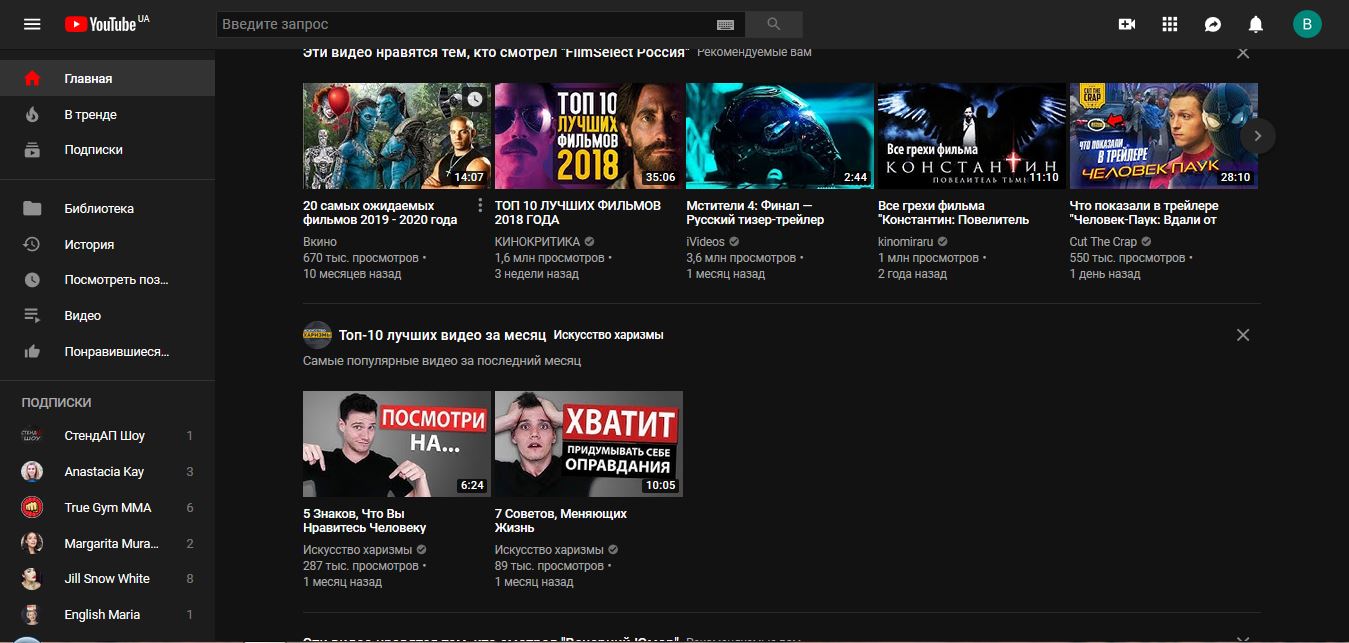
- Переработанный дизайн;
- Изменения в навигационной панели (многие функции были перенесены из Творческой студии в главное меню сайта).
- Добавлен Ночной режим;
- История просмотров была добавлена в главное меню (прежде всего для комфортного поиска понравившегося видеоролика);
- Доступ ко всем комментария написанными ранее под различными видео;
- Переработано меню настроек и доступ к информации об аккаунте.
Если вы еще не опробовали обновленный дизайн и функционал YouTube, следуйте нижеприведенной инструкции для перехода на новый интерфейс:
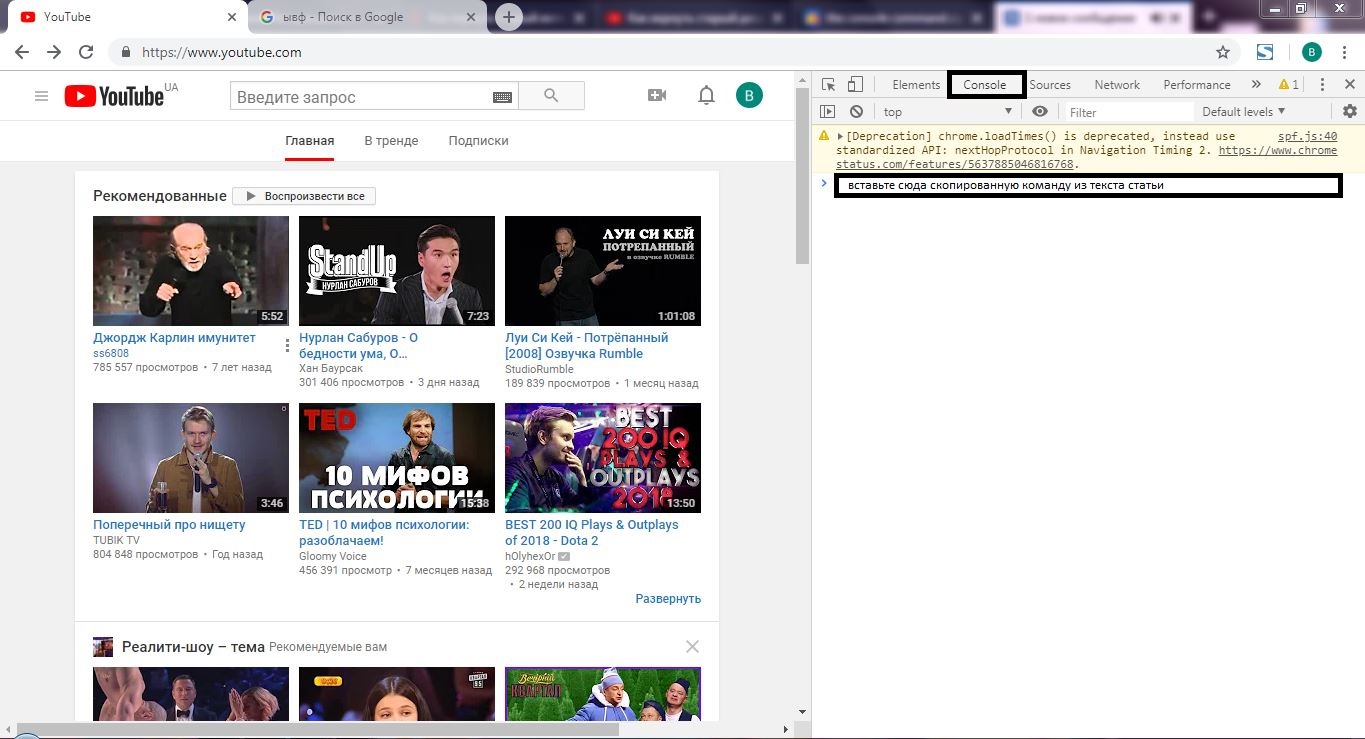
- Зайдите в веб-браузер.
- Откройте сайт видеохостинга YouTube.
- Нажмите комбинацию из клавиш Ctrl+Shift+I.
- В открывшейся панели разработчика перейдите во вкладку Console.
- В исполнительную строку вставьте следующую команду document.cookie=PREF=f6=4;path=/;domain=.youtube.com;
- Нажмите клавишу Enter.
- Закройте панель разработчика нажатием по соответствующей кнопке.
- Перезагрузите страницу YouTube нажатием клавиши F5.
В случае если у вас активирован классический интерфейс, выполните следующие действия:
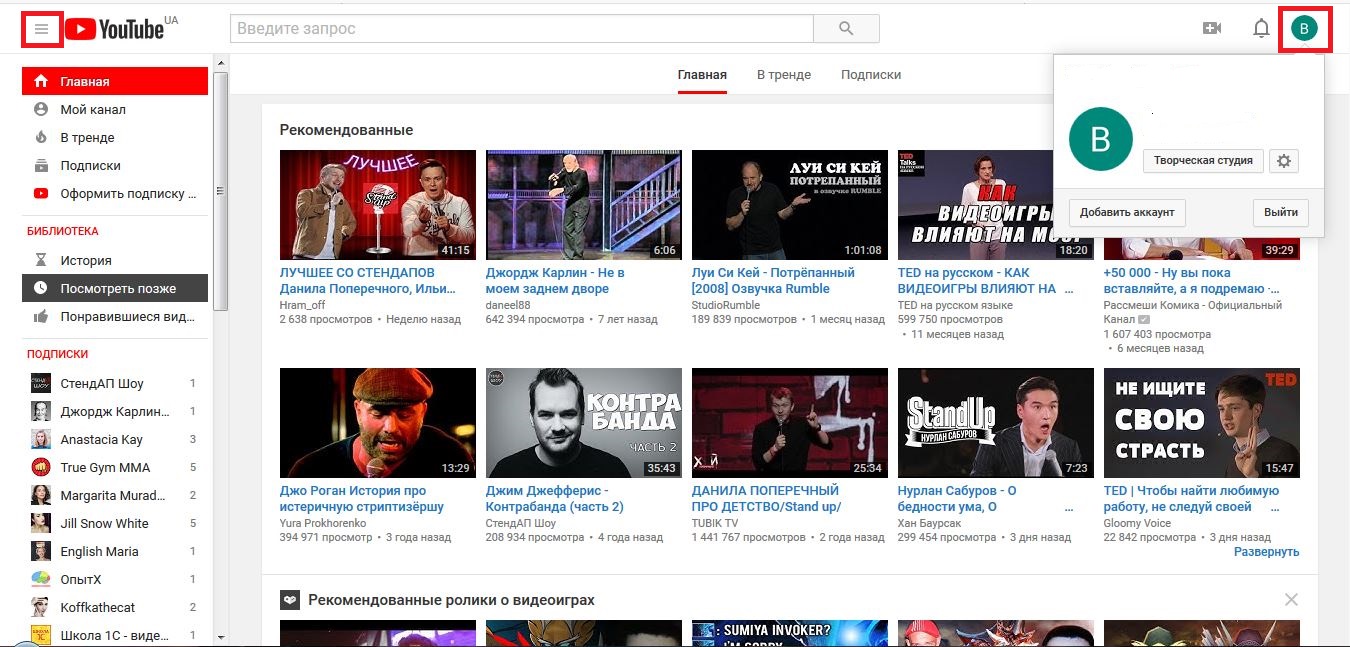
- В правой верхней части страницы веб-ресурса нажмите по логотипу вашего аккаунта.
- В открывшемся меню нажмите по вкладке Творческая студия.
- После перехода в новое окно вновь нажмите по логотипу вашего аккаунта.
- Из появившегося меню нажмите на имя пользователя.
- Можете приступить к освоению обновленного интерфейса.
